Навигация
Трасування провідників в OrCAD Layout Plus 9.2
4. Трасування провідників в OrCAD Layout Plus 9.2
4.1 Налаштування параметрів трасувальника OrCAD Layout
Глобальні параметри автотрасування задаються в діалоговому вікні Options/Route Settings:
Route Mode – вибір режиму трасування (таблиця. 8);
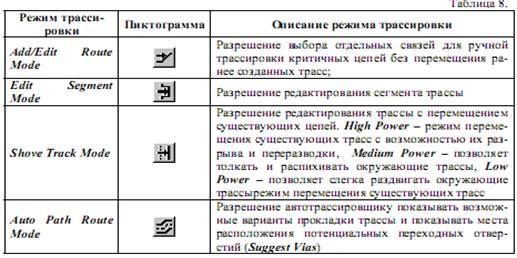
Interactive Auto Route Settings – налаштування діалогового режиму трасування;
Allow Off-Grid Routing – дозвіл відображення можливих доріг трасування без врахування сітки розводки;
Shove Components – дозвіл переміщення («розпихування») компонентів і трас;
Maximize 135 Corners – дозвіл оптимізувати зазор трасування вершинами під 45 або 900;
Use All Via Types – дозвіл розводити з'єднання з оптимальними перехідними отворами, з тих, які визначені в Padstacks Spreadsheet.
Manual Route Settings – налаштування ручної розводки;
Snap to Grid Routing – ознака трасування по сітці розводки;
Use Routing Hints – дозвіл підказок напряму при прокладці траси (Never – трасувальник не використовує підказки напряму, Pads/Vias – трасувальник використовує підказки напряму лише при виході з контактів і перехідних отворів, Always – трасувальник використовує підказки напряму при і так далі);
Drawing Method – установки кутів вершин при створенні трас в режимі ручного трасування (Any Angle Corners – будь-який кут, 135 Corners – кути 450, 900, 135+, 90 Corners – кути лише 900, Curve Corners – зігнуті траси).
Налаштування приватних стратегій трасувальника OrCAD Layout здійснюється по командах меню Route/Strategies і за допомогою меню швидкого доступу View Spreadsheet/Strategies:
Manual Route Strategy – установка параметрів поведінки інтерактивних інструментів;
Route Sweeps – установка загальних параметрів для трасування (тип і розмір вікна і шаблон напряму). Шаблон визначається як рух активного вікна розводки через всю друкарську плату. Нульовий шаблон – Sweep #0 –предназначен для операцій ручної розводки. Шаблони Sweep#1 – Sweep #6 для автотрасування;
Sweep #0 (WIN/COM) – установка параметрів для ручного трасування або автотрасування окремого вікна;
Sweep #1 (попередня розводка) – для трасування насичених зв'язками ділянок друкарської плати (мікросхеми пам'яті і так далі);
Sweep #2 (розводка лабіринтом – Maze Route) – для трасування більшої частини трас методом «розпихування» з можливістю повторного трасування;
Sweep #3, Sweep #4, Sweep #5 (Next 1, Next 2, Next3 ) – розводка нерозведених трас або ділянок;
Sweep #6 (спеціальні опції) – установка параметрів для того, щоб розвести якомога більше зв'язків без перехідних отворів, зменшити їх кількість, усунути додаткові кути.
Для налаштування кожного шаблону (контекстне меню) використовуються наступні параметри:
Diagonal Routing – кількість (Off – вимкнено, On – включено, Maximize – максимальне) діагонального трасування (під кутом в 450);
Sweep Direction – напрям пересування шаблону трасування;
Route Box – розмір активної області трасування;
Overlap % – перекриття між вікнами трасування (у відсотках);
Route Layers – стратегії автотрасування для кожного шару і шаблону:
Routing Enable – ознака дозволу використання даного шаблону на вибраному шарі;
Layer Cost – вартість шару ;
Primary Direction – первинний напрям трасування;
Between Pins – вартість трасування між виводами;
Route Passes – стратегії автотрасування для кожного проходу:
Enable – ознака дозволу виконання проходу;
Done – ознака виконаного проходу (можна використовувати дану ознаку, для того, щоб тимчасово заборонити даний прохід);
Type – алгоритм трасування;
Heuristics – метод трасування, який складається з неодноразових спроб застосувати дуже прості зразки трасування на нерозведені зв'язки, аби закінчити трасування швидко і «чисто». Як правило, евристика використовується для пам'яті і коротких двоточкових трасувань.
Maze – (лабіринт) дозволяє використовувати всі можливості «розпихування» і повторення трасування. Всі установки вартостей активні, коли ви використовуєте опцію Maze. Один Maze шаблон повинен розвести більшість плат близько до завершення.
Auto DFM – (проект для технологічності). Вибір цієї опції для про-ходу трасування ідентичний виклику Cleanup Design. з меню Auto відразу після завершення трасування вашої плати.
Fanout – бажана в більшості випадків для використання команди Fanout, доступної з меню Auto. Трасувальник розведе більшість контактів до перехідних отворів. Цей трасувальник використовує простій евристичний алгоритм, спочатку для пошуку коректного місця розміщення «усередині» мікросхеми, і якщо це не вийде, то «поза» нею.
Via Reduce - скорочення кількості перехідників. В більшості випадків ви можете не запускати Via Reduce, оскільки трасувальник за своєю природою мінімізує кількість перехідних отворів в процесі розводки.
Auto CDE (clear design error) – unrouter, який видаляє всі замкнуті траси так, щоб автотрасувальник мав чистий проект, для переразводки плати. Коли ви повторно завантажуєте Layout, після внесення технічних змін, ви спочатку повинні виконати шаблон Auto CDE, для автоматичного видалення всіх замкнутих трас на платі.
Partial – часткове автотрасування – від джерела до краю активного вікна трасування;
Fast – швидке автотрасування. Використовується, в основному, для оцінки розміщення трас на платі;
Via Cost, Retry Cost, Route Limit, Attempts – вартість перехідного отвору, повтору, зусилля, яке трасувальник вкладає в прохід, кількість спроб трасування
По команді Options/Global Spacing або в таблиці Strategy/Route Spacing здійснюється налаштування параметрів відстані між елементами друкарської плати:
Track to Track – відстань між доріжками;
Track to Via – відстань між доріжкою і перехідними отворами;
Track to Pad – відстань між доріжкою і виводами корпусу;
Via to Via – відстань між перехідними отворами;
Via to Pad – відстань між перехідними отворами і виводами корпусу;
Pad to Pad – відстань між виводами корпусу.
4.2 Ручне і автоматичне трасування друкарської плати в OrCAD Layout
У загальному випадку, перед трасуванням необхідно визначити:
Діаметри монтажних і перехідних отворів;
Форми і розміри контактних майданчиків;
Розміри друкарських провідників, кількість шарів плати і її розміри;
Відстані між елементами друкарського малюнка;
Ручне трасування друкарської плати здійснюється по командах Add/Edit Route Mode, Edit Segment Mode, Shove Track Mode, Auto Path Route Mode.

Автоматичне трасування (мал. 13) друкарської плати здійснюється по командах меню Auto/Autoroute:
Board – виконати трасування всієї друкарської плати;
DRC/Route Box – виконати трасування всіх компонентів, що знаходяться у вікні;
Component – виконати трасування вибраного компонента;
Halt Autoroute – зупинити трасування;
Resume Routing – продовжити трасування.
Команда Auto/Unroute використовується для того, щоб відмінити трасування всієї друкарської плати (Board), вікна (DRC/Route Box), окремого ланцюга (Net) і окремого компонента (Component).
Для «очищення» проекту після завершення трасування виконується команда Auto/Cleanup Design, яка автоматично згладжує, сполучає під кутом 450 і перевіряє як естетичні так і виробничі проблеми, які могли виникнути в процесі ручного або автоматичного трасування.
4.3 Автоматичне трасування друкарської плати в OrCAD SmartRoute
Програма SmartRoute викликається з початкового меню ORCAD Layout. Завантаження файлу друкарської плати (*.max) здійснюється з меню File/Open. Значення ширини трас і допустимі зазори передаються в SmartRoute з OrCAD Layout автоматично. При необхідності, для налаштування параметрів використовуються команди меню Options:
• Net Properties. – установка параметрів зв'язків;
• Parameters – установка параметрів шарів;
• Routing Passes – налаштування переліку проходів трасування.
Автоматична розводка здійснюється з меню Auto:
• AutoRoute Board – трасування друкарської плати;
• AutoRoute Area – трасування області друкарської плати;
• AutoRoute Component – трасування вибраного компонента;
• AutoRoute Net – трасування електричного ланцюга;
• AutoRoute One – трасування одного електричного ланцюга.
Для відміни трасування використовується команда Auto/Unroute. Ручне трасування здійснюється по команді Tools/Manual Route.
Список літератури
1. Разевиг В.Д. Система проектирования цифровых устройств OrCAD. – М.: Солон-Р, – 2000. – 160 с.
2. Стешенко В.Б. ACCEL EDA. Технология проектирования печатных плат. –М.: Нолидж, – 2000. – 510 с.
3. Афанасьев А.О., Кузнецова С.А. OrCAD 7.0…9.0. Проектирование электронной аппаратуры и печатных плат. – Санкт-Петербург: Наука и техника, – 2001. – 446 с.
4. Разевиг В.Д. OrCAD 9.2. – М.: Солон-Р, – 2001. – 519 с.
5. Грошев Д.Е., Макуха В.К. Применение пакета OrCAD для компьютерного проектирования электронных схем. Ч.1 Уч. Пособие – Новосибирск: Изд-во НГТУ, – 1999.
Похожие работы
... того пользователь имеет возможность задать любые атрибуты по формату <имя атрибута>=<значение>Допускается рекурсия атрибутов. Этапы создания графической схем в системе автоматизированнного проектирования OrCAD Графический редактор Schematics пакета Design Center 6.2 на платформе Windows позволяет создавать чертежи принципиальных схем и передавать управление программам PSpice, ...
... параметров модели транзистора, зависимости этих параметров от температуры и конструкции, рассмотрены методы экстракции параметров модели из экспериментальных характеристик. Анализ PSpice модели БТ показал, что наряду с достоинствами этой модели есть и существенные недостатки. В целом модель биполярного транзистора в PSpice может с высокой точностью и в широком диапазоне напряжений, токов и ...
... цих проектів, їх компіляції, комп’ютерного моделювання, загрузки проекту на кристал ПЛІС. Програмні продукти фірм Xilinx та Altera на сьогоднішній день є найбільш поширеними САПР для проектування цифрових пристроїв на ПЛІС. Серед програмних продуктів Xіlіnx є як відносно прості вільно розповсюджувані системи, так і потужні інтегровані пакети, що дозволяють розробляти ПЛІС еквівалентної ємності бі ...
... Pin Name, Pin Designator, встановимо прив’язку елемента (точка відносно якої елемент можна обертати), його тип, схемне позначення, та запишемо його в бібліотеку. 3. Опис принципової схеми управління освітленням з будь-якого пульту ДУ Пристрій складається із приймача ІК імпульсів і блоку керування. В якості приймача можна взяти будь – яку із типових схем які застосовуються в телевізорах для ...
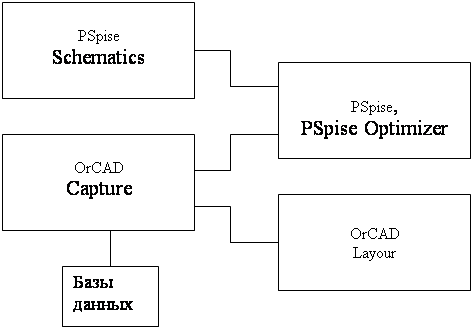
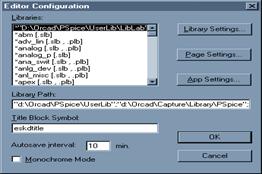
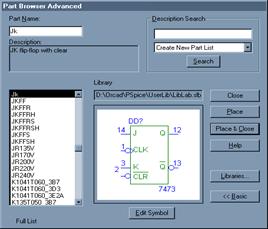
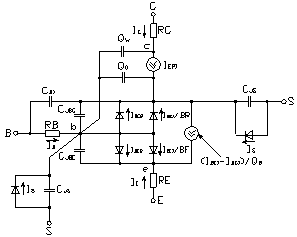
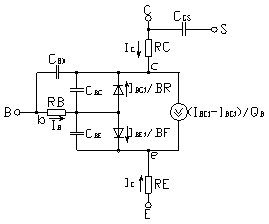
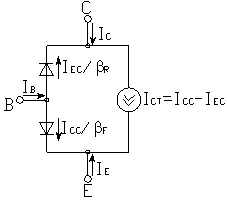
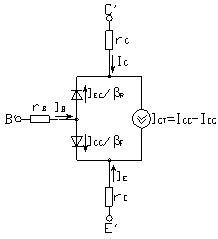
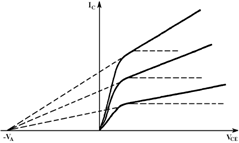

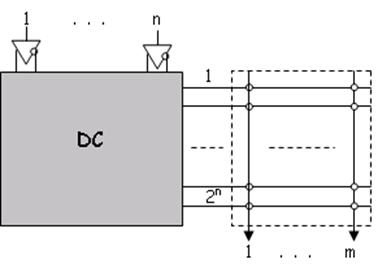

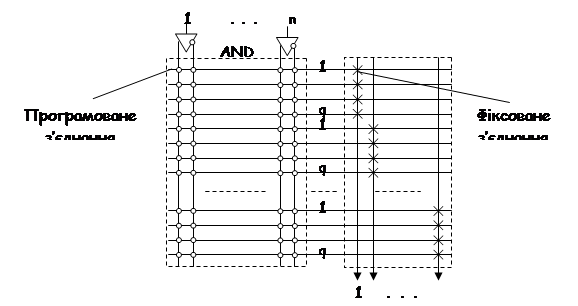
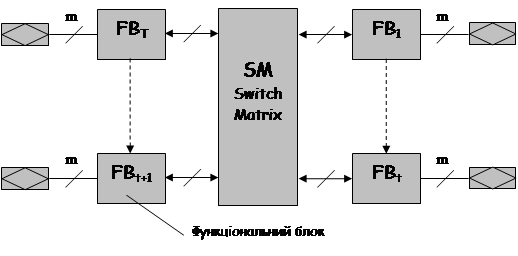
0 комментариев